Настройка прав доступа сотрудника к системе 1С:Салон красоты
Продолжаем самостоятельно погружаться в автоматизацию Вашего салона красоты. На этом этапе Вы уже умеете создавать карточки сотрудников, а значит пришло время переходить к настройке прав доступа к системе.
Вы научитесь устанавливать каждому сотруднику свой логин и пароль для входа, настраивать права доступа, права на изменение цен в документах продажи и предоставление ручных скидок.
Будьте внимательны! Раздача лишних прав доступа сотрудникам — это одна из наиболее частых ошибок автоматизации.
Чтобы предоставить сотруднику доступ к системе нужно переключить тумблер «Доступ к системе» в положение «Включено».
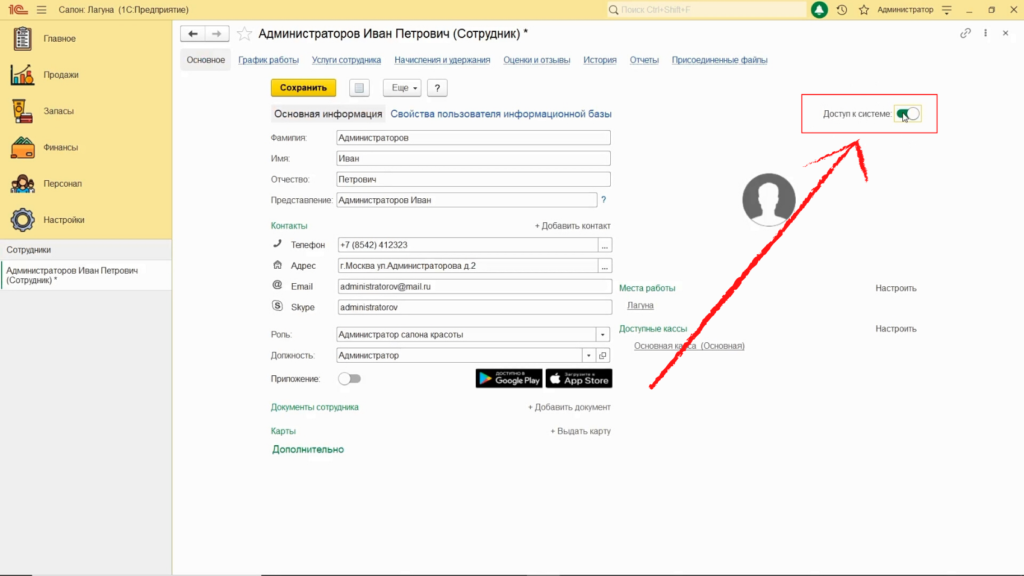
В появившейся вкладке «Свойства пользователя информационной базы» можно установить сотруднику пароль для входа и произвести более гибкую настройку прав.
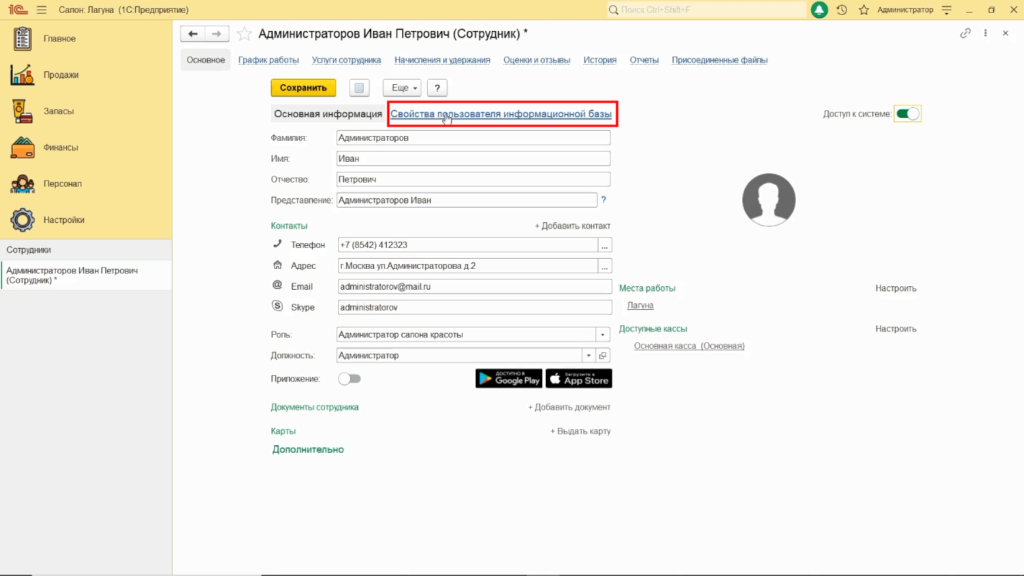
Для того, чтобы установить логин сотруднику, заполните поле «Имя (для входа)».
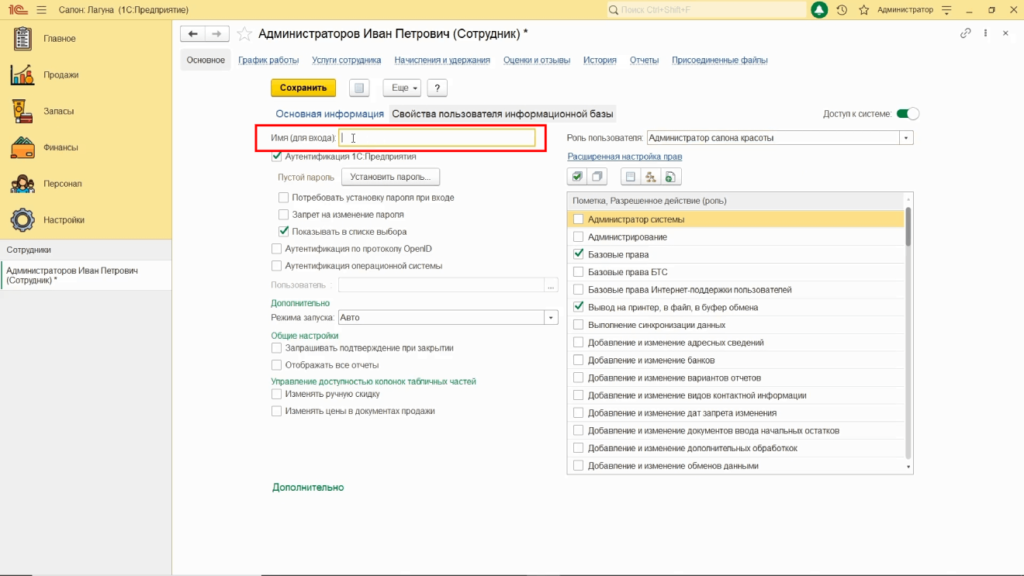
Чтобы установить пароль для входа нажмите «Установить пароль».
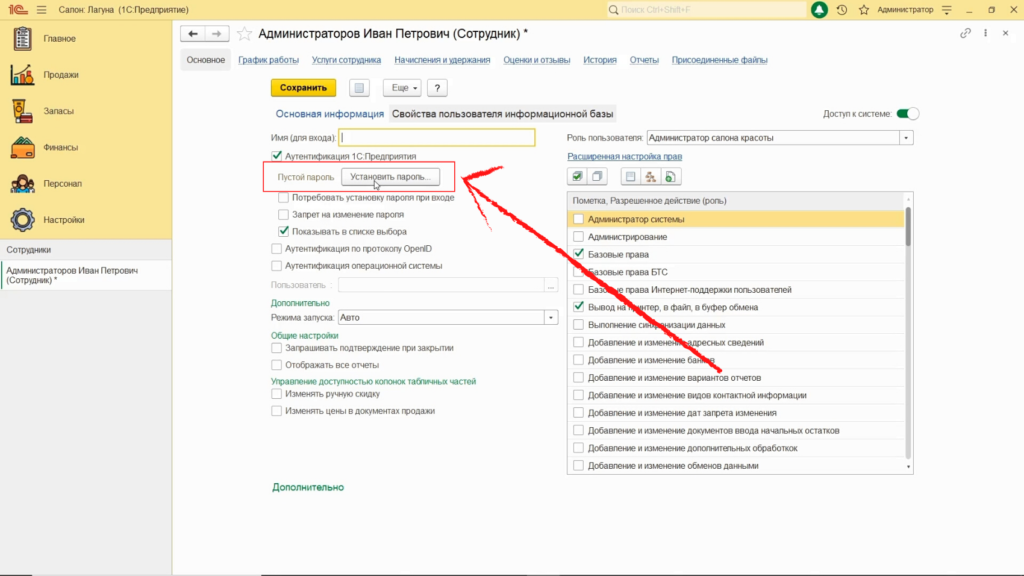
Введите пароль, его подтверждение и нажмите кнопку «Установить пароль».
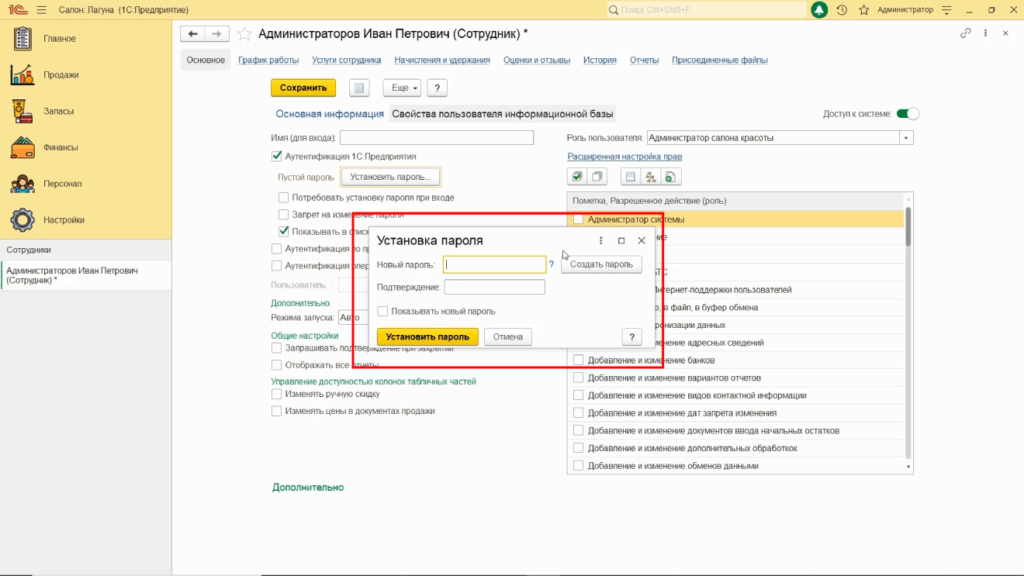
Можно потребовать установку пароля при входе для того, чтобы сотрудник мог сам установить нужный пароль. Или установить запрет на дальнейшее изменение пароля.
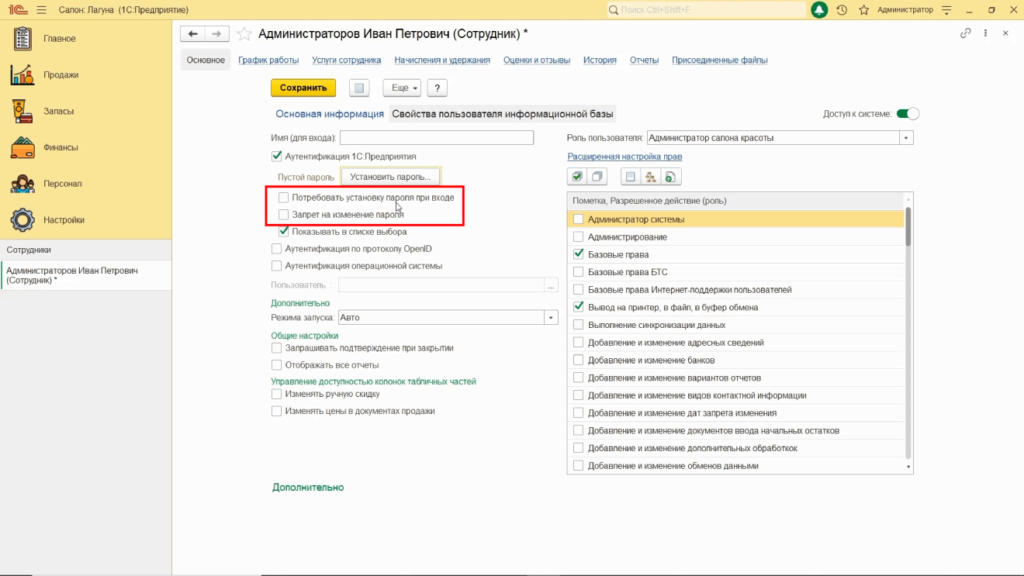
В коробочной версии программы также работает настройка «Показывать в списке выбора».
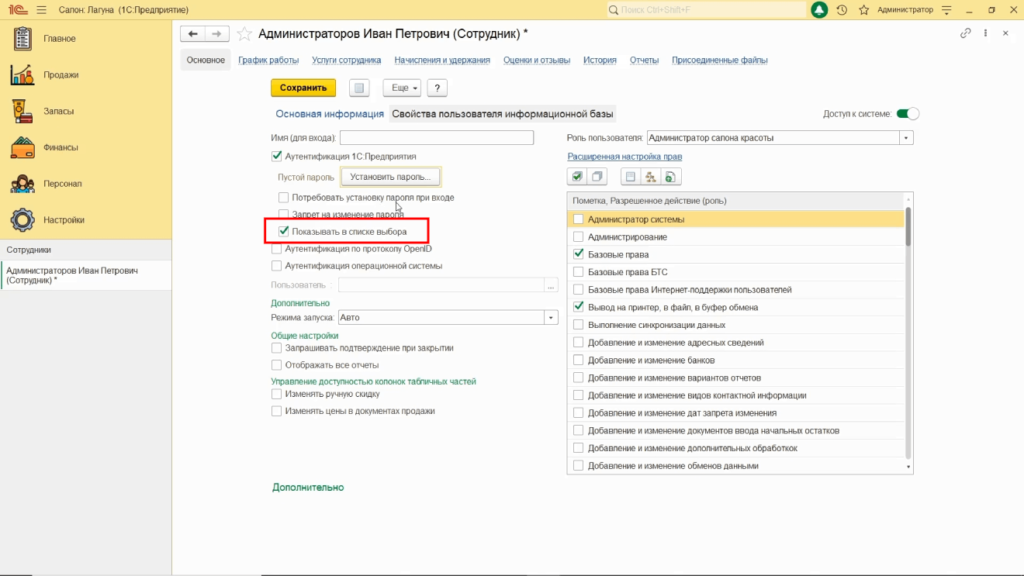
Далее идет настройка «Аутентификация по протоколу OpenID». В этом случае аутентификацию пользователя выполняет не конкретная информационная база, к которой пытается подключиться пользователь, а внешний OpenID-провайдер, хранящий список пользователей. Также Вы можете выбрать настройку «Аутентификация операционной системы». При этом от пользователя не требуется каких-либо действий по вводу логина и пароля.
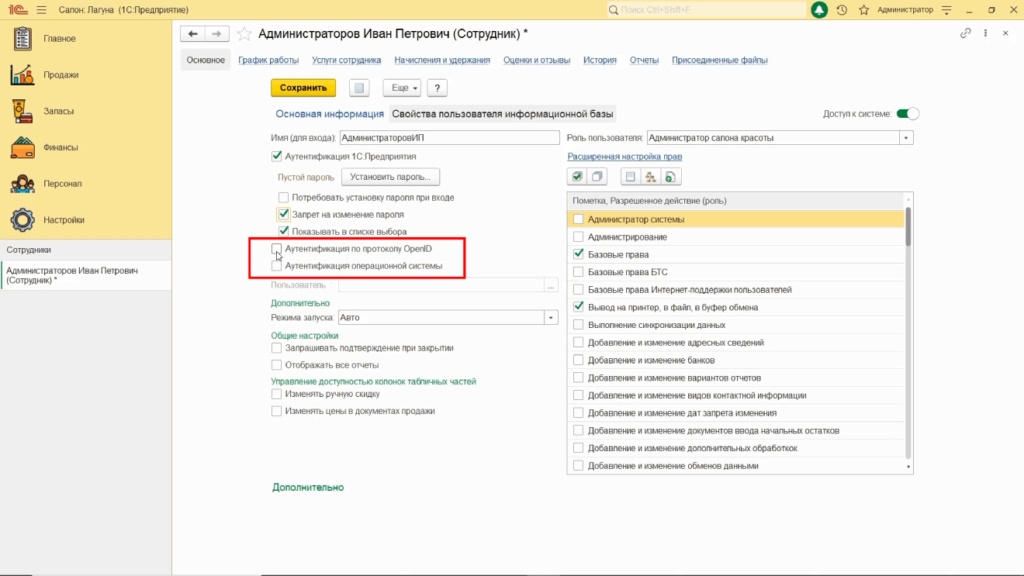
В блоке «Режим запуска» рекоммендуем выбрать «Управляемое приложение».
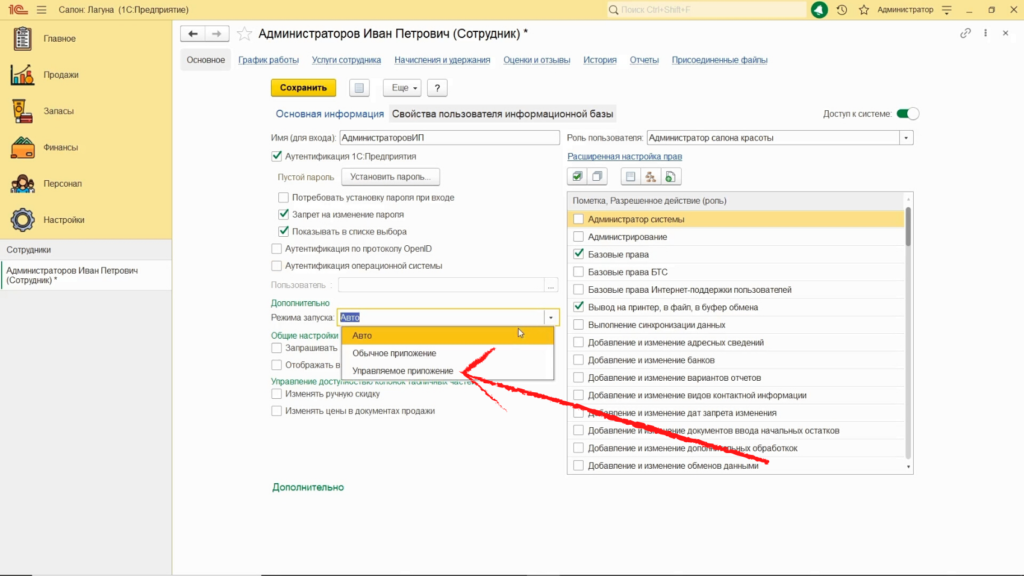
В блоке «Общие настройки» можно настроить запрос подтверждения при закрытии и отображение всех отчетов.
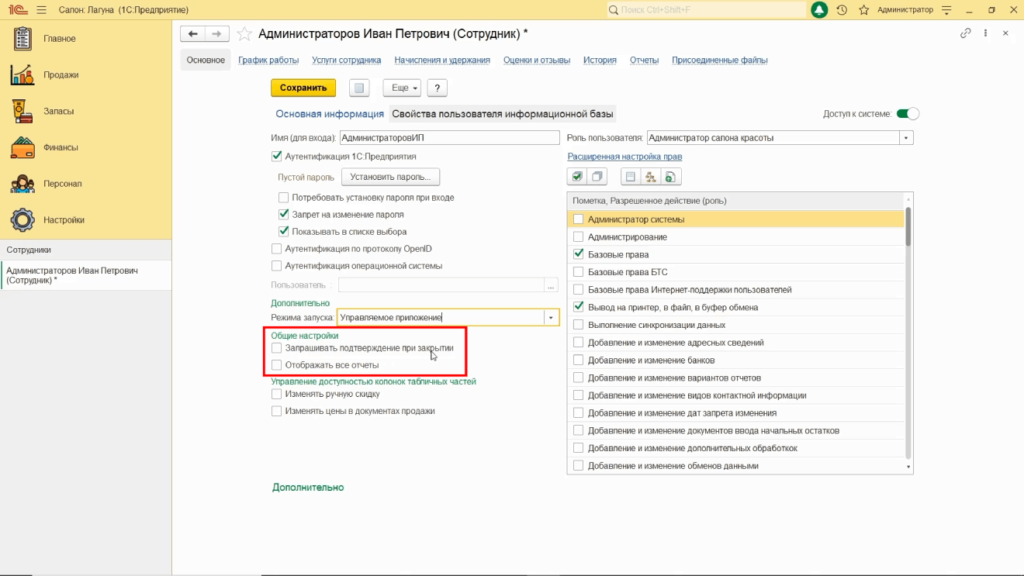
В блоке «Управление доступностью колонок табличных частей» можно дать сотруднику права на изменение ручной скидки и корректировку цен в документах продажи.
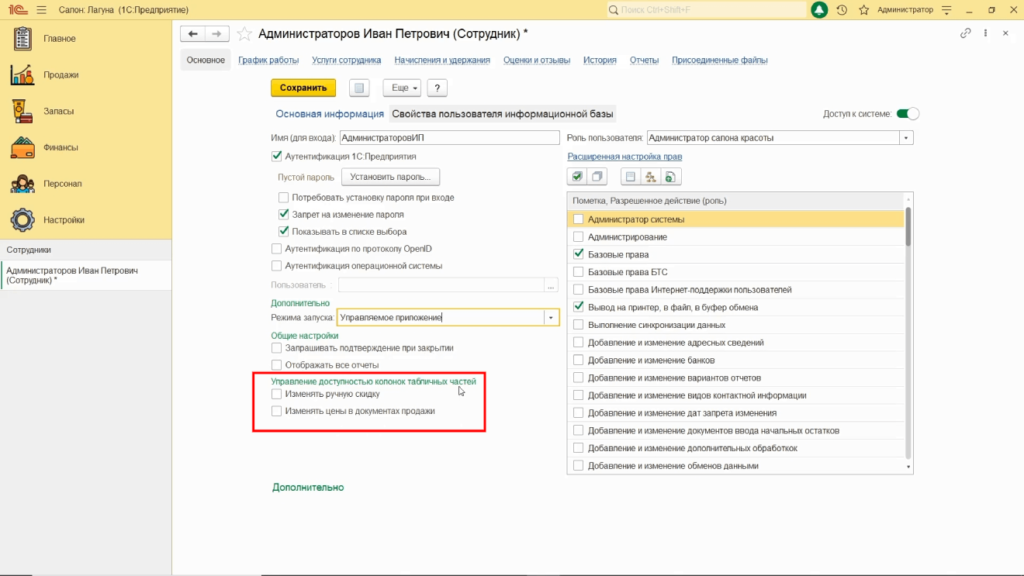
В блоке «Расширенная настройка прав» находится список всех доступных прав в программе. Чтобы дать сотруднику те или иные права, нужно проставить галочки слева от названия прав. Галочка напротив пункта «Полные права» заменяет собой остальные.
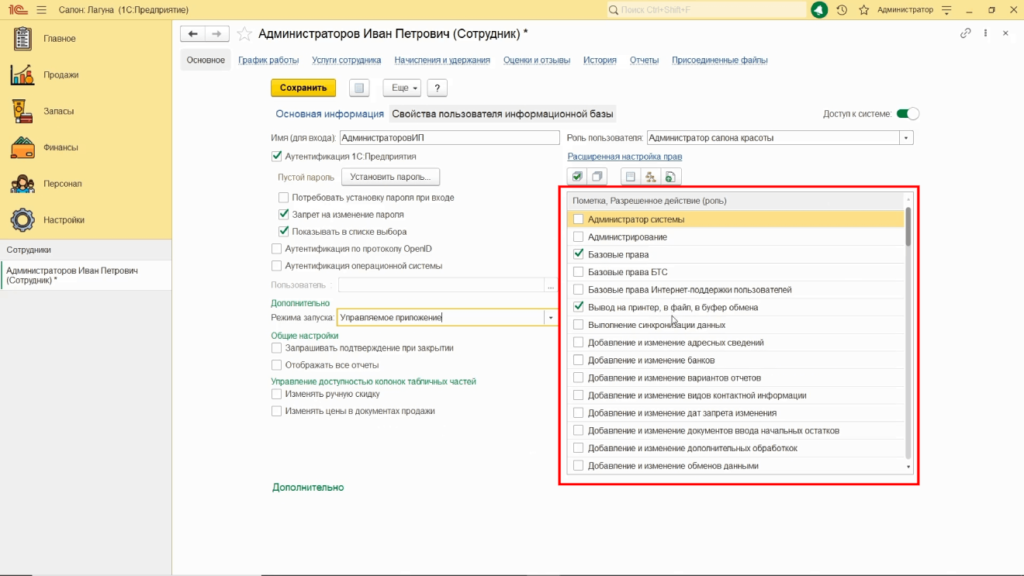
В этом выпуске обучающего курса «Легкий запуск салона красоты» Вы узнали, как дать сотрудникам возможность настраивать ручную скидку и изменять цены в документах продаж, а также как настроить логин и пароль и выбрать только необходимые права доступа к системе.
Узнайте больше о возможностях системы автоматизации 1С:Салон красоты для Вашего бизнеса! Оставьте заявку, и наши специалисты свяжутся с Вами для бесплатной консультации.




